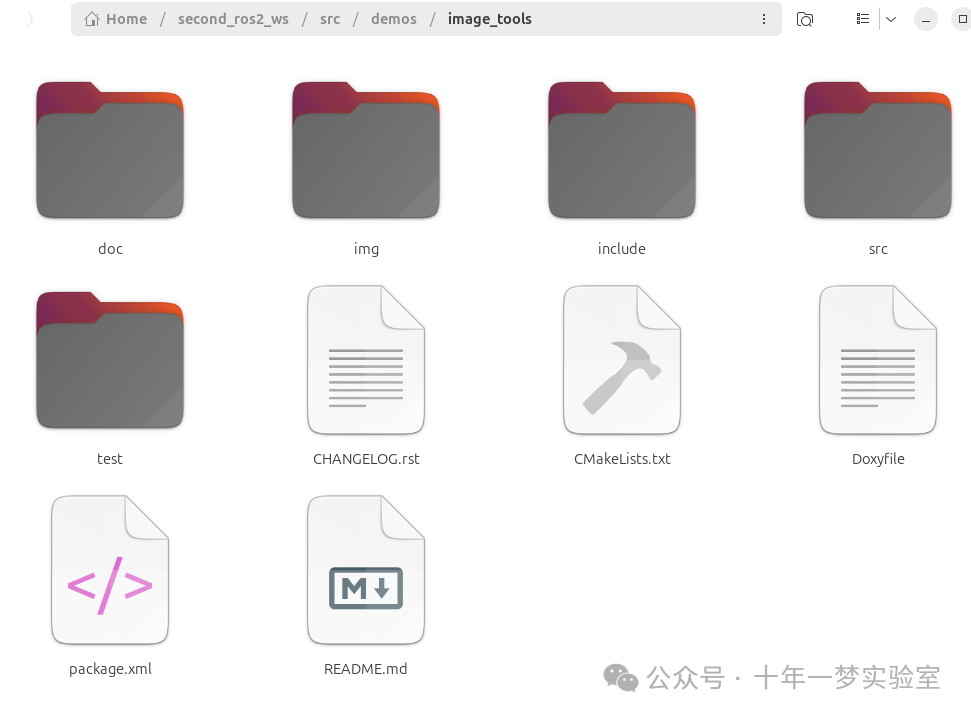项目概述
随着智能技术的发展,智能巡逻机器人在安防、监控和巡逻等领域的应用越来越广泛。本文将介绍一个结合嵌入式系统、机器人技术和后端开发的智能巡逻机器人。该机器人能够自主导航,实时检测异常情况(如火灾或入侵者),并将数据发送到后端服务器,以实现高效的监控和应急响应。
主要功能:
- 自主导航
- 异常情况检测(火灾、入侵)
- 实时数据传输与存储
- 远程监控与控制
系统设计
硬件部分
本项目的硬件部分主要包括以下组件:
- Raspberry Pi 4:作为核心控制单元,负责数据处理和通信。
- 传感器:
- 火焰传感器:用于检测火灾。
- 红外传感器:用于检测入侵者。
- 超声波传感器:用于避障。
- 电机驱动模块:控制机器人运动的电机。
- 摄像头:用于实时监控和图像处理。
- 电源管理模块:提供稳定的电源供应。
软件部分
本项目的软件架构分为三个主要部分:
-
嵌入式系统:
- 使用Raspberry Pi与传感器进行数据采集和基本控制。
- 使用Python编写数据采集和处理程序。
-
机器人控制:
- 使用ROS(Robot Operating System)进行导航和控制。
- 配置SLAM(Simultaneous Localization and Mapping)以实现自主导航。
-
后端服务:
- 使用Node.js或Django构建后端服务。
- 利用WebSocket实现实时通信,进行数据存储和处理。
以下是系统设计的整体架构图:

代码实现
1. 嵌入式系统
在嵌入式系统部分,我们将使用Raspberry Pi进行数据采集和基本控制。以下是使用Python与传感器进行数据采集的示例代码。
代码示例
import RPi.GPIO as GPIO
import time
import requests# 设置GPIO模式
GPIO.setmode(GPIO.BCM)# 定义传感器引脚
FLAME_SENSOR_PIN = 17 # 火焰传感器引脚
PIR_SENSOR_PIN = 27 # 红外传感器引脚# 初始化引脚
GPIO.setup(FLAME_SENSOR_PIN, GPIO.IN)
GPIO.setup(PIR_SENSOR_PIN, GPIO.IN)# 后端服务器地址
SERVER_URL = 'http://your-server-address/api/alerts'def send_alert(alert_type):"""发送警报到后端服务器"""payload = {'alert': alert_type}try:response = requests.post(SERVER_URL, json=payload)if response.status_code == 200:print(f"成功发送警报: {alert_type}")else:print(f"发送警报失败: {response.status_code}")except Exception as e:print(f"连接后端服务器失败: {e}")try:while True:# 检测火灾if GPIO.input(FLAME_SENSOR_PIN):print("火灾警报!")send_alert('火灾')else:print("火灾正常。")# 检测入侵者if GPIO.input(PIR_SENSOR_PIN):print("检测到入侵者!")send_alert('入侵')else:print("无入侵者。")time.sleep(1) # 每秒检测一次except KeyboardInterrupt:GPIO.cleanup()
代码解析
- GPIO设置:使用
RPi.GPIO库设置GPIO引脚模式,并定义火焰传感器和红外传感器的引脚。 - 数据采集:使用
GPIO.input()函数读取传感器状态,检测火灾和入侵。 - 发送警报:检测到异常情况后,调用
send_alert()函数向后端服务器发送警报信息。
2. 机器人控制
在机器人控制部分,我们将使用 ROS(Robot Operating System)进行导航和控制。ROS 提供了强大的工具和库,使得机器人开发变得更加高效和灵活。
2.1 ROS 环境搭建
在 Raspberry Pi 上安装 ROS 需要以下步骤:
-
更新系统:
sudo apt-get update sudo apt-get upgrade -
安装 ROS:
根据所需的 ROS 版本(如 Noetic 或 Melodic),可以参考 ROS 官方文档进行安装。以下是安装 ROS Noetic 的基本步骤:sudo sh -c 'echo "deb http://packages.ros.org/ros/ubuntu focal main" > /etc/apt/sources.list.d/ros-latest.list' sudo apt-key adv --keyserver 'hkp://keyserver.ubuntu.com:80' --recv-key F42ED6FBAB17C654 sudo apt-get update sudo apt-get install ros-noetic-desktop-full -
初始化 rosdep:
sudo rosdep init rosdep update -
设置 ROS 环境变量:
在~/.bashrc中添加 ROS 环境变量:echo "source /opt/ros/noetic/setup.bash" >> ~/.bashrc source ~/.bashrc -
安装 ROS 包:
根据需要安装相关的 ROS 包,如ros-<distro>-navigation和ros-<distro>-slam。例如:sudo apt-get install ros-noetic-navigation sudo apt-get install ros-noetic-slam-gmapping
2.2 SLAM 与导航控制
在 ROS 中,使用 SLAM(Simultaneous Localization and Mapping)算法来实现自主导航。以下是一个简单的 ROS 节点示例,展示了如何使用 geometry_msgs 控制机器人移动。
代码示例
import rospy
from geometry_msgs.msg import Twistdef move_forward():# 初始化 ROS 节点rospy.init_node('robot_mover', anonymous=True)# 创建一个发布者,向 /cmd_vel 主题发送速度指令pub = rospy.Publisher('/cmd_vel', Twist, queue_size=10)rate = rospy.Rate(10) # 10Hz# 创建一个 Twist 消息,用于控制线速度和角速度move_cmd = Twist()move_cmd.linear.x = 0.5 # 前进速度 (m/s)move_cmd.angular.z = 0.0 # 旋转速度 (rad/s)while not rospy.is_shutdown():pub.publish(move_cmd) # 发布速度指令rate.sleep() # 控制循环频率if __name__ == '__main__':try:move_forward()except rospy.ROSInterruptException:pass
代码解析
- 初始化 ROS 节点:使用
rospy.init_node()初始化节点。 - 创建发布者:使用
rospy.Publisher()创建一个发布者,向/cmd_vel主题发送控制指令。 - 设置速度指令:使用
Twist消息设置线速度和角速度,控制机器人前进。 - 控制循环:在循环中不断发布速度指令,直到节点被关闭。
3. 后端服务
后端服务部分使用 Node.js 构建,负责接收来自嵌入式系统的数据,存储并处理这些数据,同时提供实时监控功能。
3.1 Node.js 环境搭建
在 Raspberry Pi 或其他服务器上安装 Node.js,使用以下命令:
curl -sL https://deb.nodesource.com/setup_14.x | sudo -E bash -
sudo apt-get install -y nodejs
3.2 创建后端服务
以下是一个简单的 Node.js 后端服务示例,使用 Express 框架和 WebSocket 实现实时通信。
代码示例
const express = require('express');
const bodyParser = require('body-parser');
const WebSocket = require('ws');const app = express();
const server = require('http').createServer(app);
const wss = new WebSocket.Server({ server });app.use(bodyParser.json()); // 解析 JSON 请求体// 存储警报信息
let alerts = [];// 处理 POST 请求,接收来自机器人发送的警报
app.post('/api/alerts', (req, res) => {const alert = req.body.alert;if (alert) {alerts.push({ alert, timestamp: new Date() }); // 将警报存储到数组中console.log(`接收到警报: ${alert}`);// 广播到所有连接的 WebSocket 客户端wss.clients.forEach(client => {if (client.readyState === WebSocket.OPEN) {client.send(JSON.stringify({ alert, timestamp: new Date() }));}});res.status(200).send({ message: '警报已接收' });} else {res.status(400).send({ message: '警报内容不能为空' });}
});// 处理 WebSocket 连接
wss.on('connection', (ws) => {console.log('新客户端连接');// 向新连接的客户端发送当前存储的警报ws.send(JSON.stringify({ alerts }));// 处理客户端发送的消息(可选)ws.on('message', (message) => {console.log(`接收到消息: ${message}`);});ws.on('close', () => {console.log('客户端断开连接');});
});// 启动服务器
const PORT = process.env.PORT || 3000;
server.listen(PORT, () => {console.log(`服务器运行在 http://localhost:${PORT}`);
});
代码解析
- Express 设置:使用
express框架创建一个 web 服务器,使用body-parser中间件解析 JSON 格式的请求体。 - 警报存储:定义一个
alerts数组来存储收到的警报信息。 - POST
/api/alerts端点:处理来自机器人发送的 POST 请求。将接收到的警报信息存储到alerts数组中,并向所有连接的 WebSocket 客户端广播该警报。 - WebSocket 服务器:当新的客户端连接时,向其发送当前存储的警报信息。可以选择处理客户端发送的消息。
- 启动服务器:指定服务器运行的端口号,启动 HTTP 服务器。
3.3 前端监控界面(可选)
对于智能巡逻机器人项目,我们可以创建一个简单的前端页面,通过 WebSocket 实时显示警报信息。以下是一个使用 HTML 和 JavaScript 实现的基本前端示例。
代码示例
<!DOCTYPE html>
<html lang="zh">
<head><meta charset="UTF-8"><meta name="viewport" content="width=device-width, initial-scale=1.0"><title>智能巡逻机器人监控</title><style>body {font-family: Arial, sans-serif;padding: 20px;background-color: #f4f4f4;}h1 {color: #333;}#alerts {margin-top: 20px;padding: 10px;border: 1px solid #ccc;background-color: #fff;max-height: 300px;overflow-y: auto;}.alert {padding: 5px;border-bottom: 1px solid #eaeaea;}</style>
</head>
<body><h1>智能巡逻机器人监控</h1><div id="alerts"><h2>警报记录</h2></div><script>const alertsDiv = document.getElementById('alerts');const ws = new WebSocket('ws://localhost:3000/');ws.onmessage = (event) => {const data = JSON.parse(event.data);if (data.alert) {const alertElement = document.createElement('div');alertElement.classList.add('alert');alertElement.textContent = `${data.timestamp}: ${data.alert}`;alertsDiv.appendChild(alertElement);}// 如果有多条警报,保持显示最新的几条if (alertsDiv.children.length > 20) {alertsDiv.removeChild(alertsDiv.firstChild);}};ws.onopen = () => {console.log('WebSocket 连接已建立');};ws.onclose = () => {console.log('WebSocket 连接已关闭');};ws.onerror = (error) => {console.error('WebSocket 错误:', error);};</script>
</body>
</html>代码解析
- WebSocket 连接:通过
new WebSocket('ws://localhost:3000/')建立与后端的 WebSocket 连接。 - 接收消息:在
ws.onmessage事件处理程序中,解析接收到的消息并更新警报记录。每当收到一个新警报时,创建一个新的<div>元素并将其添加到#alerts容器中。 - 限制显示数量:如果警报记录超过 20 条,则删除最早的一条,以保持界面整洁。
- 连接状态:通过
ws.onopen、ws.onclose和ws.onerror事件处理程序分别处理连接建立、关闭和错误的情况。
项目总结
通过本项目,我们成功地构建了一个智能巡逻机器人,能够实现自主导航、异常情况检测并将数据实时发送到后端服务器。该系统的主要组成部分包括:
- 嵌入式系统:基于 Raspberry Pi 的传感器数据采集和处理。
- 机器人控制:使用 ROS 实现自主导航和控制。
- 后端服务:使用 Node.js 构建的 RESTful API 和 WebSocket 实现实时通信。
- 前端监控界面:使用 HTML 和 JavaScript 实现的实时警报显示。
在实际应用中,该智能巡逻机器人可以用于安防监控、消防预警等场景,为用户提供安全保障。
参考文献
- ROS 官方文档: Documentation - ROS Wiki
- Raspberry Pi 官方文档: https://www.raspberrypi.org/documentation/
- Node.js 官方文档: Index | Node.js v22.5.1 Documentation
- WebSocket API 文档: WebSocket - Web API | MDN









![[Vulnhub] Raven2 PHPMailer-RCE+MSQP:Mysql权限提升](https://img-blog.csdnimg.cn/img_convert/58ce9dd1b47cb57816af2d521b6076ec.jpeg)